Se stai cercando una piattaforma di streaming video live potente, Twitch può essere una buona scelta. Questa incredibile piattaforma può essere utilizzata per video gameplay, piattaforme di chat, per visualizzare stream e molto altro. Quindi, oltre ad essere un ottimo portale di live streaming, funziona anche incredibilmente bene per chattare mentre giochi.
Può essere utilizzato da giocatori professionisti e dilettanti, i principianti possono usarlo per guardare i giochi mentre i giocatori avanzati possono usarlo per trasmettere in streaming il loro gameplay. Supporta diverse piattaforme di gioco e funziona bene su vari smartphone, PC, smart TV e altri dispositivi iOS. Installa e guarda Twitch per goderti il tuo gameplay preferito.
L'app Twitch è su Roku?
Sfortunatamente, la risposta a questa domanda è un No. Nonostante sia un'applicazione multipiattaforma, non esiste una versione ufficiale dell'app disponibile su Roku.
Ma non scoraggiarti, ci sono molti modi in cui puoi guardare in streaming e guardare Twitch su Roku. Ma prima diamo una rapida occhiata ad alcune delle sue caratteristiche.
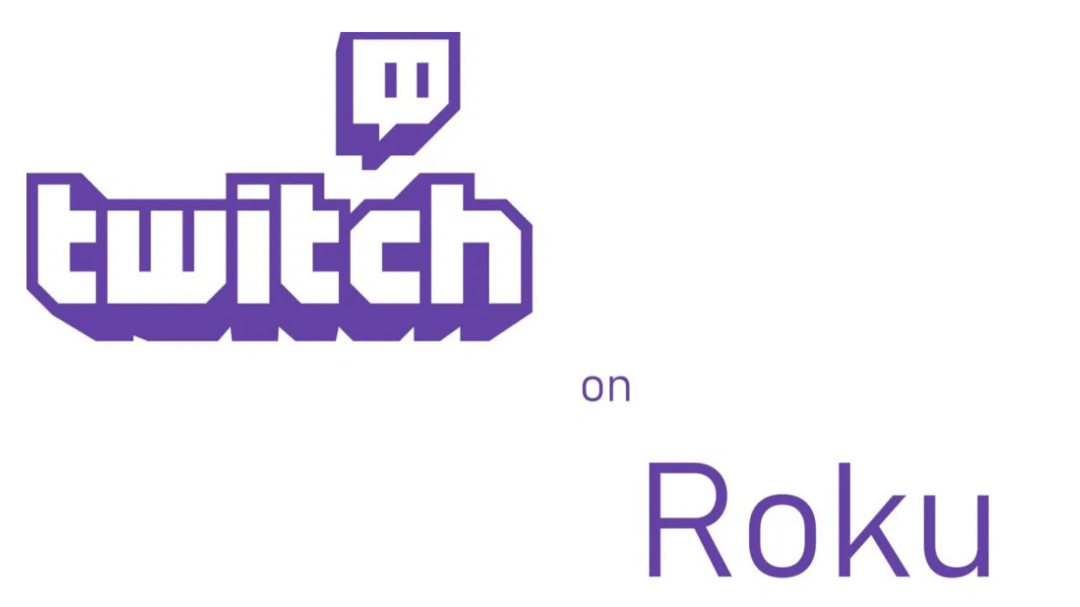
Caratteristiche di Twitch
- Può essere utilizzato per trasmettere i tuoi contenuti di gioco preferiti.
- Supporta la chat dal vivo durante le sessioni di gioco.
- Puoi usare Twitch per guardare i giocatori giocare a giochi diversi come PUBG, FIFA, ecc.
- Se analizzi il tuo modello di visualizzazione e suggerisci nuovi flussi simili.
- Può essere utilizzato per guardare programmi unici e video di notizie interattive sulla linea.
Leggiamo avanti per conoscere il metodo per installare Twitch su Roku.
Per saperne di più: I migliori siti di streaming TV gratuiti per guardare programmi TV online
Come installare Twitch su Roku:
A causa della non disponibilità di Twitch su Roku, dobbiamo fare affidamento su fonti di terze parti per guardare Twitch su Roku. Qui abbiamo preparato una carrellata dettagliata per te, quindi senza ulteriori indugi, impariamo come guardare Twitch su Roku nel 2020.
- Per cominciare, avvia il tuo browser Internet e visita il sito Roku.
- Inserisci i tuoi dati di accesso.
- Nell'angolo in alto a destra dello schermo, fai clic sull'icona a tre righe.
- Ora dal menu a tendina, clicca sulla prima opzione e scegli "Colpisci sul mio account" seguito da "Aggiungi canale con un codice".
- Verrà visualizzata una barra del codice di accesso al canale sullo schermo. Digita TwitchTV nella barra del codice e fai clic sul pulsante Aggiungi canale e premi OK. (Se ricevi un avviso che dice che il canale che stai cercando di aggiungere non è certificato, puoi ignorarlo.)
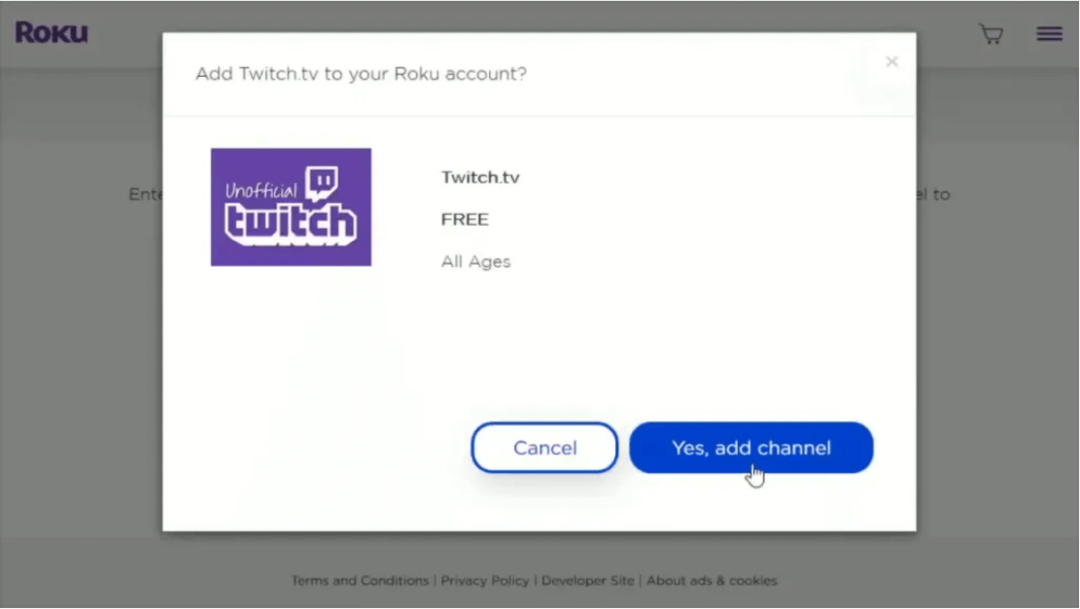
- Nell'ultima finestra, fai clic sul pulsante Sì per aggiungere con successo Twitch. Riceverai anche un messaggio di conferma dopo un'aggiunta riuscita.
Guarda Twitch su Roku TV con la procedura sopra menzionata. Tuttavia, se hai ancora problemi con esso, puoi utilizzare un metodo alternativo. Diamo una rapida occhiata ora.
Per saperne di più: Come configurare Google Chromecast sulla TV
Come guardare Twitch su Roku utilizzando uno strumento di terze parti
Se il metodo sopra non ti è stato di grande aiuto, usa un'app di terze parti per installare e guardare Twitch. Twitched e Twitched Zero sono due opzioni disponibili che puoi prendere in considerazione. Mentre Twitched è un'applicazione gratuita e contiene annunci, Twitched Zero ha un prezzo premium. Costa circa $ 1 ma è completamente privo di fastidiosi annunci e pubblicità.
Per eseguire lo streaming e lo streaming di Twitch sul tuo Roku, segui i passaggi seguenti:
- Avvia Roku nella finestra del browser.
- Dalla finestra del display principale, scegli l'opzione Channel Store.
- Quindi fai clic su Aggiungi canale, quindi inserisci il tuo pin e infine premi il pulsante OK per procedere ulteriormente.
- Per andare avanti, dovresti tenere un account Twitch registrato.
- Nel passaggio successivo, avvia l'app Twitch (la versione non ufficiale) da Roku.
- Ora seleziona il pulsante Impostazioni.
- Nel passaggio successivo, accedi al tuo account.
- Ottieni il codice del canale dal collegamento Window del tuo account Twitch.
- Ora avvia il sito ufficiale di Twitch sul tuo dispositivo e inserisci il codice del canale.
- Fai clic su OK per dare la tua conferma finale per guardare Twitch su Roku.
Quindi, questo è amici. Non è semplice guardare Twitch su Roku? Speriamo che il nostro tutorial ti abbia aiutato con tutte le tue domande. Segui i semplici passaggi e goditi il tuo gioco preferito su Twitch.
Fonte immagine: Roku, Roku Guru